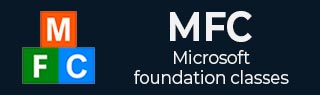
- MFC 教程
- MFC - 首页
- MFC - 概述
- MFC - 环境设置
- MFC - VC++ 项目
- MFC - 开始入门
- MFC - Windows 基础
- MFC - 对话框
- MFC - Windows 资源
- MFC - 属性表
- MFC - Windows 布局
- MFC - 控件管理
- MFC - Windows 控件
- MFC - 消息与事件
- MFC - ActiveX 控件
- MFC - 文件系统
- MFC - 标准 I/O
- MFC - 文档视图
- MFC - 字符串
- MFC - CArray
- MFC - 链表
- MFC - 数据库类
- MFC - 序列化
- MFC - 多线程
- MFC - 互联网编程
- MFC - GDI
- MFC - 库
- MFC 有用资源
- MFC - 快速指南
- MFC - 有用资源
- MFC - 讨论
MFC - 滚动条
滚动条是一个图形控制元素,通过点击箭头可以在两个方向上连续滚动文本、图片或其他任何内容。此控件可以采用两种方向之一——水平或垂直。它由CScrollBar类表示。
以下是 CScrollBar 类中的方法列表:
| 序号 | 名称和描述 |
|---|---|
| 1 | Create 启用或禁用滚动条的一个或两个箭头。 |
| 2 | EnableScrollBar 启用或禁用滚动条的一个或两个箭头。 |
| 3 | GetScrollBarInfo 使用SCROLLBARINFO结构检索有关滚动条的信息。 |
| 4 | GetScrollInfo 检索有关滚动条的信息。 |
| 5 | GetScrollLimit 检索滚动条的限制。 |
| 6 | GetScrollPos 检索滚动框的当前位置。 |
| 7 | GetScrollRange 检索给定滚动条的当前最小和最大滚动条位置。 |
| 8 | SetScrollInfo 设置有关滚动条的信息。 |
| 9 | SetScrollPos 设置滚动框的当前位置。 |
| 10 | SetScrollRange 设置给定滚动条的最小和最大位置值。 |
| 11 | ShowScrollBar 显示或隐藏滚动条。 |
让我们来看一个简单的滚动条示例。
步骤 1 - 要添加水平或垂直滚动条,需要将对话框的以下突出显示的属性设置为 True。
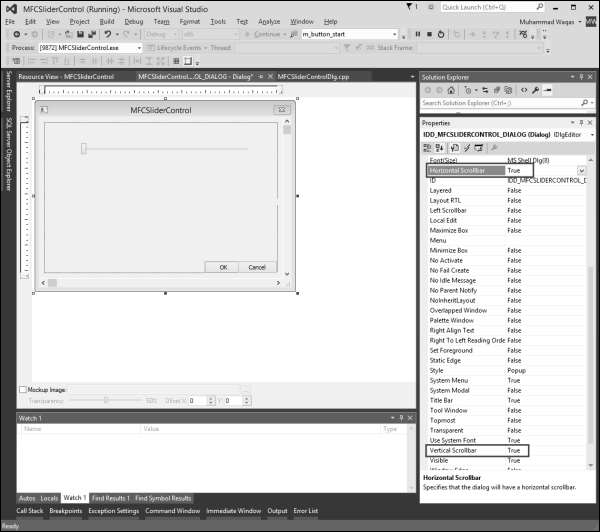
步骤 2 - 运行上述应用程序后,您将看到已添加水平和垂直滚动条。

mfc_windows_controls.htm
广告